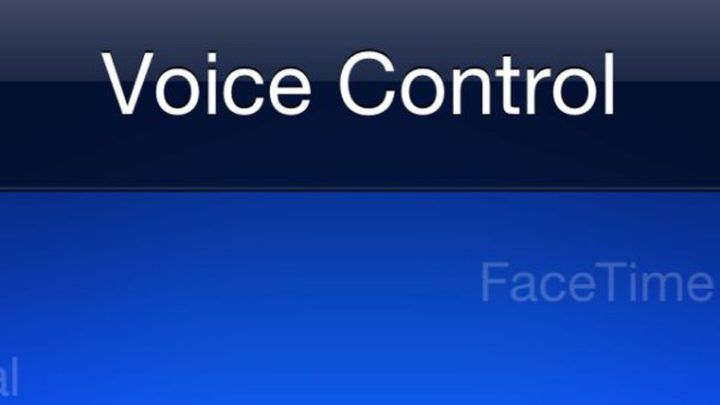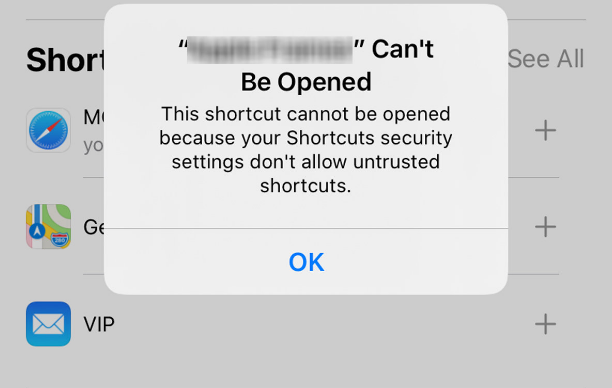promijeniti naziv Macbook-a - Kako promijeniti naziv računala Mac
Ima li vaš Mac drugačije ime nego što biste željeli? Slijedite upute za brzu promjenu imena vašeg Macbooka.
Dok sam nedavno radio na nizu postova o Find My iPhoneu. Shvatio sam da moj iMac nije imao određeno ime. Kad je u Pronađi moj iPhone, to bi se samo pojavilo Nepoznato .. Nisam bio siguran kako se to dogodilo. Ali znao sam da želim imati vlastito ime za to. Samo kako bih ga mogao prepoznati kad ga tražim na lokalnoj mreži.
Koraci za postavljanje ili promjenu naziva Macbook su brzi i jednostavni. Ali zaključio sam da ako to već znate učiniti. Možda će vas ovaj post podsjetiti na provjeru. Da je vašem Macu doista dodijeljeno ime. Ako ne, pokazat ću vam kako to učiniti ...
Promijenite ime Macbook
- Na traci izbornika idite na Postavke sustava ...
- Kliknite Dijeljenje.
- U okvir Ime računala upišite ime koje želite koristiti za svoje računalo.
- Označite trenutno ime i unesite novo

- Zatvorite prozor i gotovi ste.
Mrežne adrese
Vaš Mac također može imati mrežnu adresu. Ako je vaše računalo u mreži.
Mrežnu adresu pruža sustav usluge imena domena na vašoj mreži. Ili izvedeno iz imena vašeg računala. To je način na koji druga računala na vašoj mreži pristupaju vašem Mac . Ako promijenite ime Macbooka, može se promijeniti i njegova mrežna adresa.
Mrežnu adresu možete vidjeti u Dijeljenje izbornika odabirom usluge koja je uključena.Zaključak
Pošaljite nam povratne informacije o onome o čemu razmišljate. Je li vam uspjelo? jesi li već promijenio ime na Macbooku? Ako imate dodatnih pitanja o ovom članku, javite nam to u odjeljku za komentare u nastavku. Ugodan dan!
Također pogledajte: predložiti prijatelje na Facebooku - Gdje je sada ova opcija?